ps如何调整图片内存大小
2017-06-01
图片的内存大小一定要合适,这样我们才可以方便使用。但是很多同学还不太清楚。那么接下来下面是小编整理的一些关于ps如何调整图片内存大小,供您参阅。
ps调整图片内存大小的方法
第1步:找到需要调整的图片→看一下它的详细信息→如下图所示
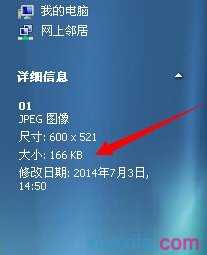
第2步:使用PS打开图片→文件→存储为Web和设备所用格式→如下图所示
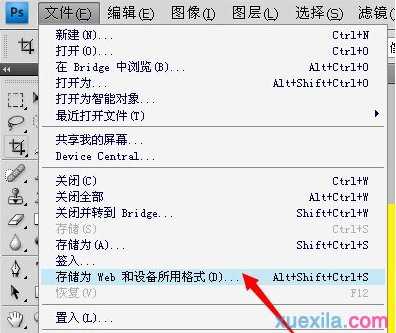
第3步:选择JPEG→调整品质大小→对应左下角有文件内存大小→如下图所示
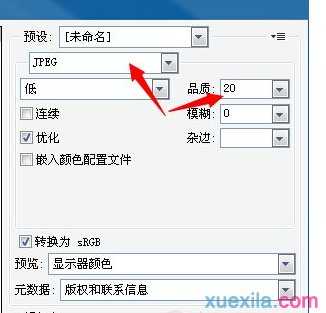
第4步:然后点击右下角的存储,我们同时发现像素也没有变化→依然很清楚
第5步:我们再看图片详细信息的大小确认完成。